Advertentie

De nieuwe SkyDrive van Microsoft is een geweldig item in de oorlogen in de cloudopslag Dropbox vs. Google Drive vs. OneDrive: welke cloudopslag is het beste voor u?Heb je de manier waarop je denkt over cloudopslag veranderd? De populaire opties van Dropbox, Google Drive en OneDrive zijn door anderen vergezeld. We helpen u te beantwoorden welke cloudopslagdienst u moet gebruiken. Lees verder - het concurreert van teen tot teen met Dropbox, Google Drive en de rest. Het heeft echter enkele beperkingen: zoals bij veel cloudopslagservices kunt u met SkyDrive geen mappen op uw computer synchroniseren, alleen mappen in een speciale SkyDrive-map. Het werkt ook niet op Windows XP, waardoor veel gebruikers in de kou staan. We laten u zien hoe u deze beperkingen kunt omzeilen en SkyDrive kunt gebruiken zoals u dat wilt.
De trucs hier worden niet officieel ondersteund, dus mogelijk stoppen ze in de toekomst met werken. We hebben ze echter zelf getest en ze werken goed vandaag.
Synchroniseer elke map met SkyDrive
Misschien is de gemakkelijkste manier om een map met SkyDrive te synchroniseren, met de derde partij SkyShellEx-hulpprogramma. Het voegt een speciale rechtsklikoptie toe aan mappen waarmee u die map snel kunt synchroniseren met SkyDrive. Download de x64-versie als u een 64-bits versie van Windows gebruikt of de x86-versie als u een 32-bits versie van Windows gebruikt. (Zien onze post hier Hoe te kiezen tussen 32-bits en 64-bits Windows-besturingssystemenWanneer u Windows installeert, kunt u kiezen tussen de 32-bits en 64-bits versie van het besturingssysteem. Wij helpen u bij het kiezen van de versie die bij u past. Lees verder voor instructies om te bepalen welke versie van Windows u gebruikt.)
Klik na het installeren van SkyShellEx met de rechtermuisknop op een map en selecteer Synchroniseer met SkyDrive. Een speciale link naar die map verschijnt in uw SkyDrive-map en SkyDrive begint deze te synchroniseren. Om te stoppen met het synchroniseren van de map, klik je met de rechtermuisknop op de speciale linkmap in je SkyDrive-map en klik je op Stop met synchroniseren met SkyDrive.
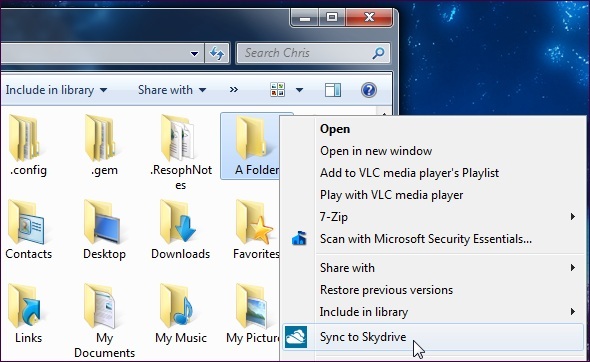
U heeft echter geen hulpprogramma van derden nodig. U kunt het vuile werk zelf doen met een enkele opdracht van de Windows-opdrachtprompt Een beginnershandleiding voor de Windows-opdrachtregelVia de opdrachtregel kunt u rechtstreeks met uw computer communiceren en deze instrueren om verschillende taken uit te voeren. Lees verder . Het SkyShellEx-hulpprogramma maakt een "directory junction" op Windows NTFS-bestandssysteem Hoe u uw FAT32-schijf opnieuw formatteert naar NTFS - en de voordelen ervanJe weet het misschien niet, maar het kiezen van het juiste bestandssysteem voor je schijven is eigenlijk best belangrijk. Hoewel het hoofdidee van alle bestandssystemen hetzelfde is, zijn er veel voor- en nadelen ten opzichte van elk ... Lees verder - de kruising verwijst naar een directory elders op het systeem. Vanuit het oogpunt van SkyDrive verschijnt de map zelf in de SkyDrive-directory, dus SkyDrive synchroniseert deze normaal.
Als u bijvoorbeeld de map op D: \ Folder met SkyDrive wilt synchroniseren, voert u de volgende opdracht uit in een opdrachtpromptvenster:
mklink / J "C: \ Users \ USERNAME \ SkyDrive \ Folder" "D: \ Folder"
Vergeet niet USERNAME in de bovenstaande opdracht te vervangen door uw Windows-gebruikersnaam.
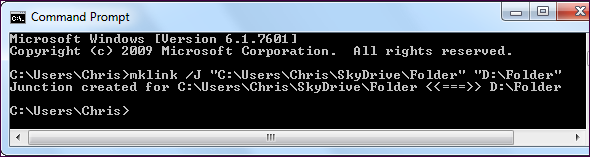
Stel directory-knooppunten in op al uw computers en SkyDrive synchroniseert bestanden tussen die mappen - bijvoorbeeld als u dat heeft sommige bestanden in C: \ YourDocuments, worden de bestanden gesynchroniseerd tussen de C: \ YourDocuments-mappen op elk van uw computers. Als u niet op elke computer directory-knooppunten instelt, vindt u uw bestanden nog steeds in de SkyDrive-map - een goede back-up oplossing Wat is de beste back-upoplossing? [Geeks wegen]Tien jaar geleden was een externe harde schijf - of zelfs een fysieke schijf zoals een cd-rom - de enige praktische manier om een back-up van bestanden te maken. Netwerkopslagoplossingen voor consumenten waren primitief, duur en ... Lees verder .
Gebruik SkyDrive op Windows XP
Microsoft staat niet toe dat je de officiële SkyDrive-applicatie installeert op Windows XP, maar dat betekent niet dat je SkyDrive toch niet kunt gebruiken. We raden aan om te gebruiken SDExplorer, een programma van derden. De gratis versie heeft niet alle extra functies die worden aangeboden in de betaalde versie, bekend als SDExplorer Advanced, maar het zou je nog steeds goed van pas moeten komen. Nadat u SDExplorer hebt geïnstalleerd, dubbelklikt u op het pictogram in het venster Mijn computer - SDExplorer toont uw SkyDrive als een echte schijf op uw systeem.
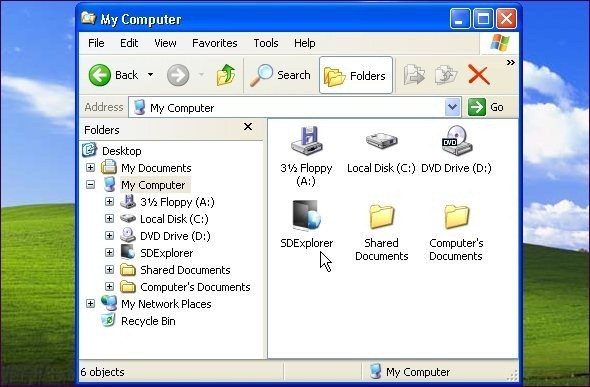
Nadat u erop dubbelklikt, wordt u gevraagd in te loggen met uw Windows Live ID (binnenkort bekend als een 'Microsoft-account'). Nadat je dit hebt gedaan, zie je de inhoud van je SkyDrive in SDExplorer.
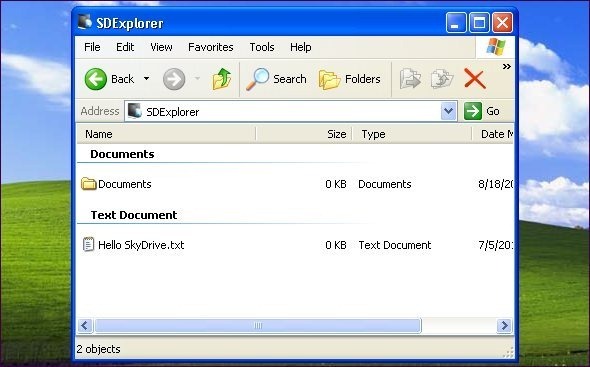
Als je liever een officieel ondersteunde oplossing hebt, wil je misschien een van de concurrenten van SkyDrive proberen, beide Dropbox Wat is Dropbox? De onofficiële Dropbox-gebruikershandleidingWat is Dropbox en hoe gebruik je het? In onze Dropbox-gebruikershandleiding wordt alles uitgelegd wat je moet weten om aan de slag te gaan. Lees verder en Google Drive Een blik op Google Drive, de langverwachte cloudopslagservice van GoogleNa meer dan 6 jaar geruchten en een annulering lang geleden omdat "bestanden zo 1990 zijn", is Google Drive eindelijk hier. Wordt geleverd met 5 GB gratis opslagruimte, een Dropbox-achtige desktop sync-client en ... Lees verder werken op Windows XP, net als vele andere cloudopslagoplossingen. Microsoft heeft op unieke wijze geïnvesteerd om u ertoe aan te zetten upgrade van Windows XP Upgraden van Windows XP naar Windows 7 of 10Als je nog steeds Windows XP gebruikt, is het hoog tijd om te upgraden! Of u nu naar Windows 10 of Windows 7 wilt gaan, het proces is grotendeels hetzelfde. We leggen het stap voor stap uit. Lees verder .
Kent u nog andere tips en trucs voor SkyDrive? Laat een reactie achter en deel ze!
Chris Hoffman is een techblogger en een allround technologieverslaafde die in Eugene, Oregon woont.

